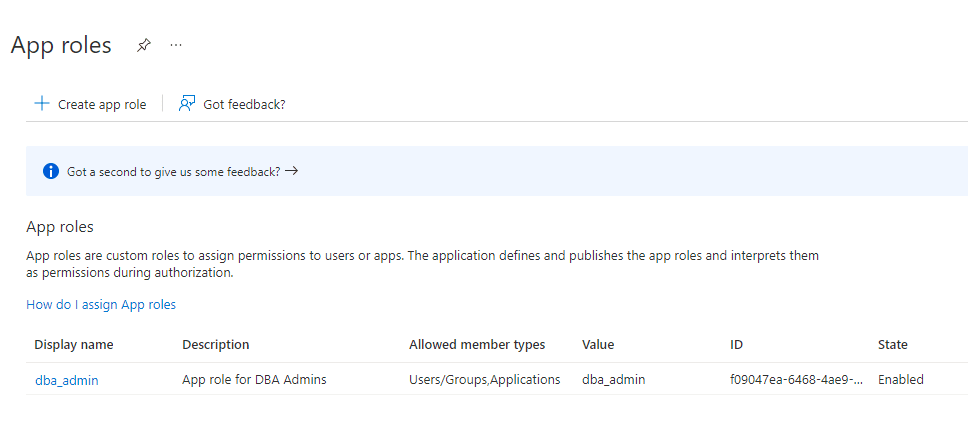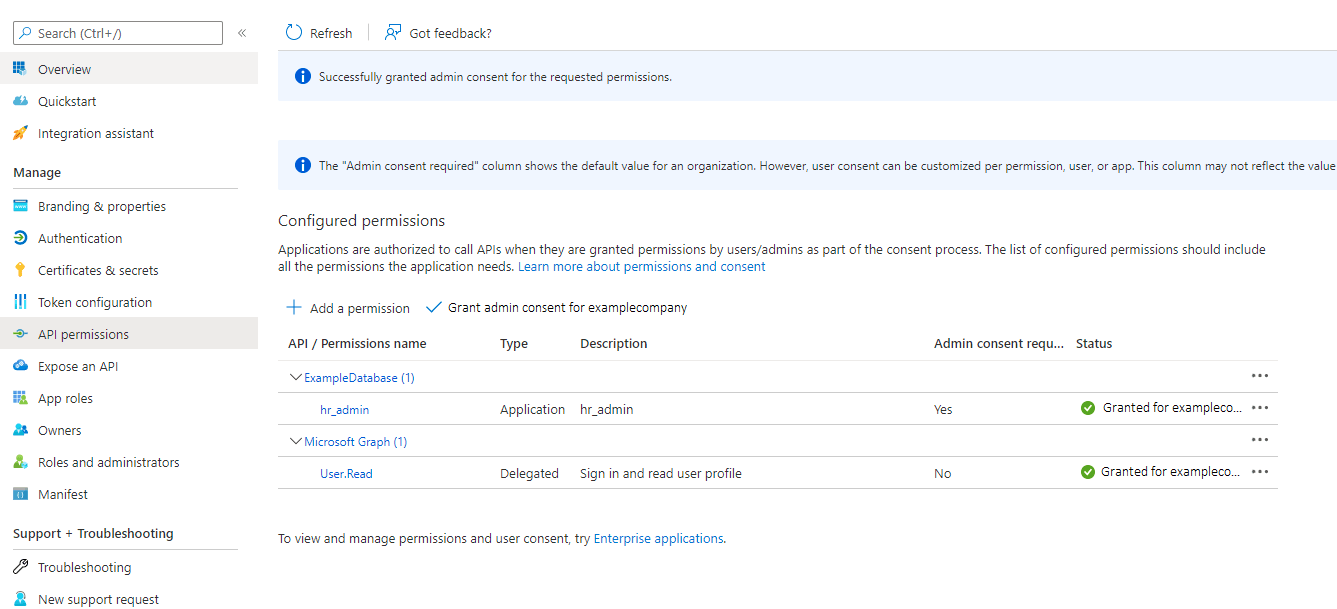Anwendungsrollen in Microsoft Entra ID verwalten
In Entra ID können Sie Anwendungsfunktionen erstellen und verwalten, die Azure-Benutzern und Gruppen zugewiesen und auch globalen Oracle Database-Schemas und -Rollen zugeordnet werden.
- Microsoft Entra ID-Anwendungsrolle erstellen
Azure-Benutzer, -Gruppen und -Anwendungen, die eine Verbindung zur Datenbank herstellen müssen, werden den Datenbankanwendungsrollen zugewiesen. - Der Microsoft Entra ID-Anwendungsrolle Benutzer und Gruppen zuweisen
Bevor Microsoft Azure-Benutzer Zugriff auf die Oracle-Datenbank haben können, müssen sie zunächst die Anwendungsrollen zugewiesen werden, die Oracle Database-Schemabenutzern oder -rollen zugeordnet werden. - Anwendung einer Anwendungsrolle zuweisen
Eine Anwendung, die über den Clientzugangsdatenfluss eine Verbindung zur Datenbank herstellen muss, muss einer Anwendungsrolle zugewiesen werden.
Übergeordnetes Thema: Microsoft Entra ID-Authentifizierung in autonomer KI-Datenbank aktivieren
Microsoft Entra ID-Anwendungsrolle erstellen
Azure-Benutzer, -Gruppen und -Anwendungen, die eine Verbindung zur Datenbank herstellen müssen, werden den Datenbankanwendungsrollen zugewiesen.
Übergeordnetes Thema: Anwendungsrollen in Microsoft Entra-ID verwalten
Benutzer und Gruppen der App-Rolle "Microsoft Entra ID" zuweisen
Bevor Microsoft Azure-Benutzer Zugriff auf die Oracle-Datenbank haben können, müssen sie zunächst die Anwendungsrollen zugewiesen werden, die Oracle Database-Schemabenutzern oder -rollen zugeordnet werden.
- Melden Sie sich bei Entra ID als Administrator an, der über Berechtigungen zum Zuweisen von Azure-Benutzern und Entra ID-Gruppen zu Anwendungsrollen verfügt.
- Suchen Sie in Unternehmensanwendungen den Namen der von Ihnen erstellten Oracle Database-Anwendungsregistrierung. Dies wird automatisch erstellt, wenn Sie eine App-Registrierung erstellen.
- Verwenden Sie den Filter Directory + subscription, um den Azure Active Directory-Mandanten zu suchen, der die Oracle-Verbindung enthält.
- Wählen Sie Azure Active Directory aus.
- Wählen Sie unter Verwalten die Option Enterprise-Anwendungen und dann den zuvor registrierten Oracle Database-Anwendungsregistrierungsnamen aus.
- Wählen Sie unter "Getting Started" die Option Assign users and groups aus.
- Wählen Sie Add user/group aus.
- Wählen Sie im Fenster "Add assignment" die Option Users and groups aus, um eine Liste der Benutzer und Sicherheitsgruppen anzuzeigen.
- Klicken Sie in dieser Liste auf die Benutzer und Gruppen, die Sie der Anwendungsrolle zuweisen möchten. Klicken Sie dann auf Auswählen.
- Wählen Sie im Fenster "Add assignment" die Option Select a role aus, um eine Liste der von Ihnen erstellten Anwendungsrollen anzuzeigen.
- Wählen Sie die Anwendungsrolle und dann Select aus.
- Klicken Sie auf Zuweisen.
Übergeordnetes Thema: Anwendungsrollen in Microsoft Entra-ID verwalten
Anwendung einer Anwendungsrolle zuweisen
Eine Anwendung, die über den Clientzugangsdatenfluss eine Verbindung zur Datenbank herstellen muss, muss einer Anwendungsrolle zugewiesen werden.
Verwandte Themen
Übergeordnetes Thema: Anwendungsrollen in Microsoft Entra-ID verwalten